Win11无法升级怎么办?如何绕开微软限制升级Win11?
作者: 时间:2021-09-15 17:04:12 热度:182
有部分用户发现在升级Win11系统的过程中有所限制,无法正常升级Win11系统。面对这一问题我们该怎么办呢?该如何绕开微软限制升级Win11?身处在这方面困惑的小伙伴们就来看看小编精心为你准备的解决教程吧!

Win11无法升级怎么办?
1、建议虚拟机安装,不建议物理机尝试,除非你有备用机,因为可能会出现不可预期的 BUG,比如驱动无法安装,同时安装后的Windows11系统虽然设置了简体中文语言,但是依然有 60% 界面是英文语言状态,安装要慎重。
2、很多小伙伴虚拟机安装不上,建议先在Windows10系统里面下载镜像安装,或者制作一个 U 盘工具 PE 安装的方式(U 盘 PE 安装教程)。
3、可能出现无法激活不了,目前可通过 KMS 服务器激活。
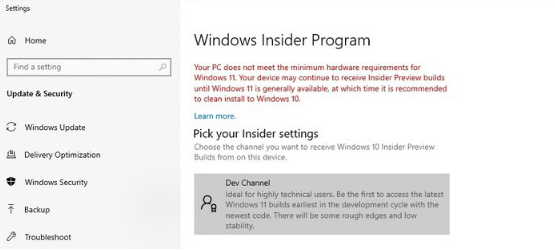
如何绕开微软限制升级Win11?
通过修改注册表,可以让不符合硬件标准的电脑也收到Win11预览版的推送。在修改前,稳妥起见请先备份注册表,这通过很多第三方工具都可以实现,这里就不展开介绍了。
在修改注册表前,需要先确认电脑是不是无法收到Win11预览版的推送。在Win10设置中,进入Insider计划,并选择“Dev”通道,重启电脑后检查更新,如果没有Win11预览版的推送,即可按照以下步骤修改注册表。
1、通过开始菜单,输入“regedit”找到注册表并开启。
2、在注册表中,定位到以下目录:
HKEY_LOCAL_MACHINE\SOFTWARE\Microsoft\WindowsSelfHost\UI\Selection
3、找到“UIBranch”键值,如果没有则新建一个,新建类型选择“字符串值”(以下操作皆如此),开启它的编辑框后,将键值修改为“Dev”。
4、同样,修改或者新建“ContentType”,编辑其键值为“Mainline”。
5、修改或者新建“Ring”,键值为“External”。
6、修改或者新建“UIRing”,键值为“External”。
7、修改或者新建“UIContentType”,键值为“Mainline”。
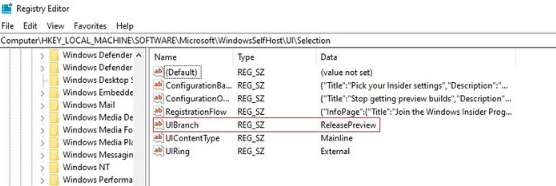
8、在注册表定位到以下目录:
HKEY_LOCAL_MACHINE\SOFTWARE\Microsoft\WindowsSelfHost\Applicability
9、修改或者新建“BranchName”,键值为“Dev”。
10、修改或者新建“ContentType”,键值为“Mainline”。
11、修改或者新建“Ring”,键值为“External”。
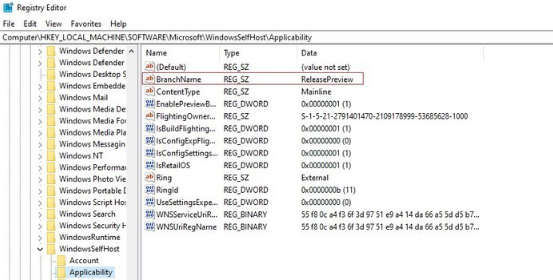
12、保存并关闭注册表,重启电脑,再开启设置面板,确认进入了Insider计划的 Dev 通道,然后再通过 Windows Update检查更新。

欢迎关注公众号
发表您的观点